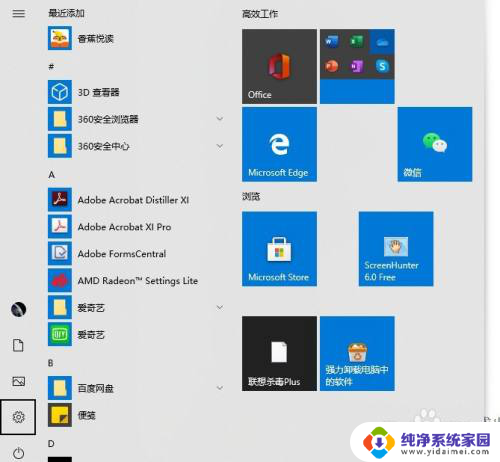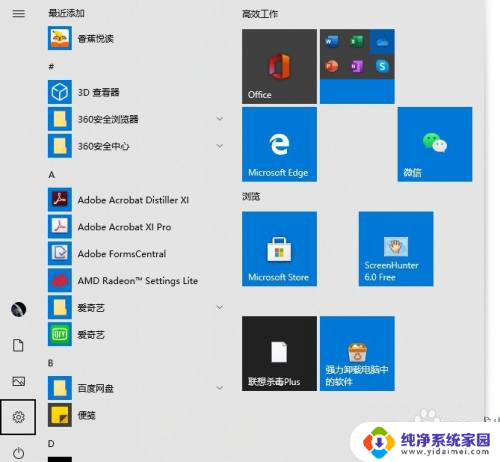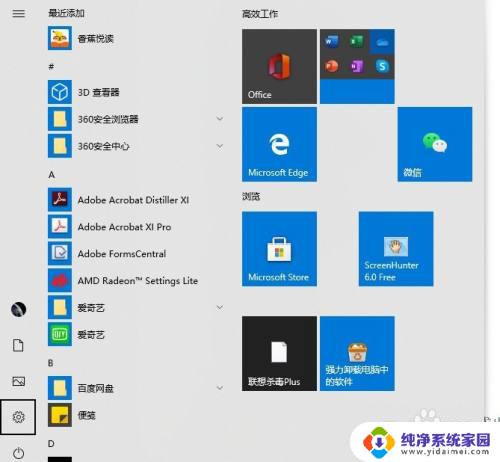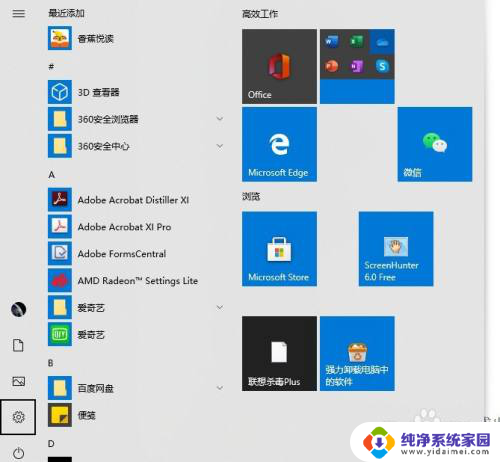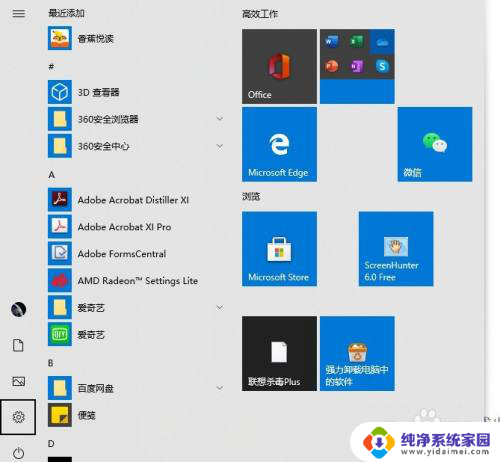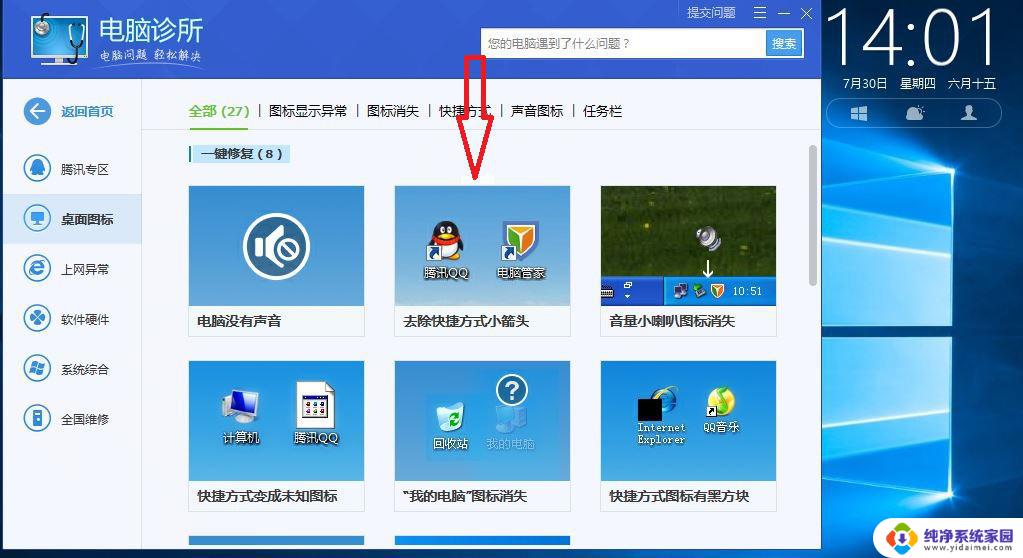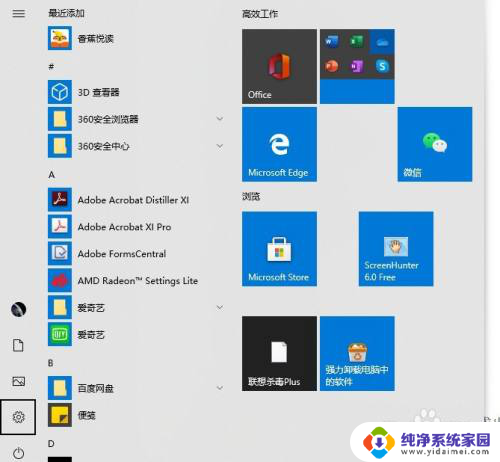鼠标没有箭头怎么回事 电脑鼠标箭头消失不见怎么办
更新时间:2023-12-21 11:50:49作者:yang
当我们使用电脑时,鼠标箭头是我们进行操作的重要工具之一,有时候我们可能会遇到一个令人困扰的问题,就是鼠标箭头突然消失不见了。这种情况不仅让我们无法正常操作电脑,也让我们感到非常困惑。究竟为什么会出现鼠标箭头消失的情况?我们该如何解决这个问题呢?本文将为大家详细介绍这个问题的原因和解决方法。
具体步骤:
1.按Windows键,然后连续按Shift+Tab键3次。再按向下箭头↓找到设置图标(齿轮形状),按Enter键。
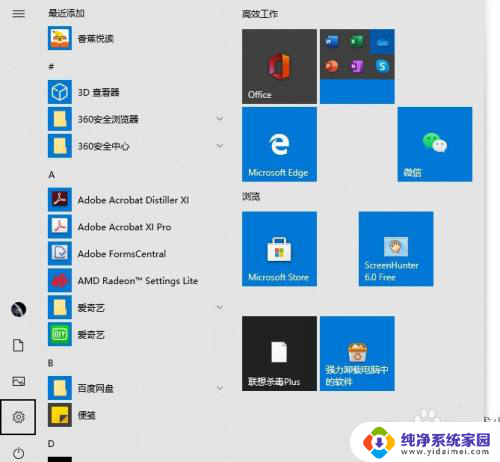
2.按Tab键,然后按向右箭头→,找到【设备】,按Enter。
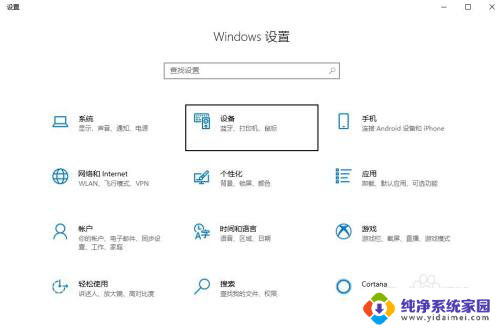
3.按Tab键,然后向下箭头↓找到【鼠标】,按Enter键。
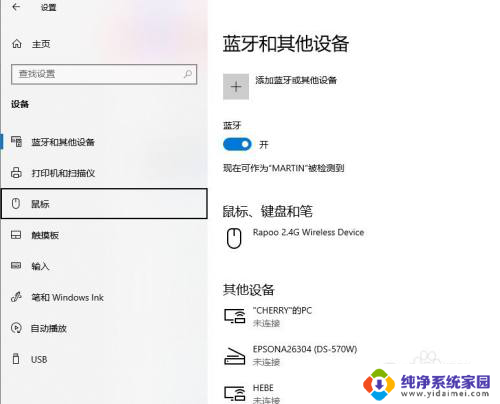
4.多次按Tab键,找到位于底部的【其他鼠标选项】。按Enter键。
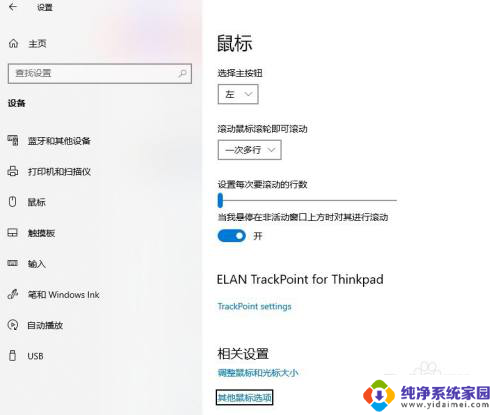
5.此时跳出【鼠标属性】对话框。
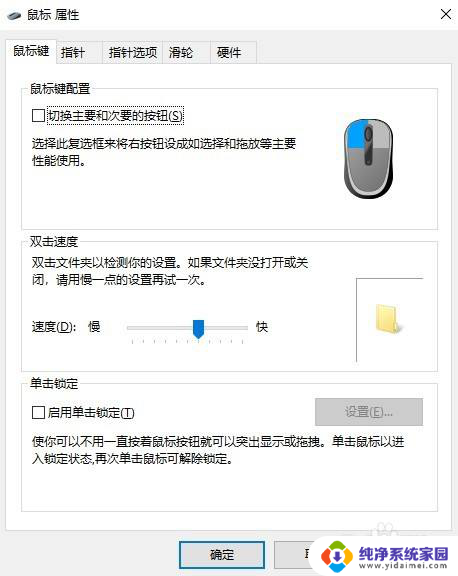
6.按Shift+Tab,然后按向右箭头→切换到【硬件】。按Tab键查看设备情况。如果有设备关闭,打开即可恢复鼠标箭头。
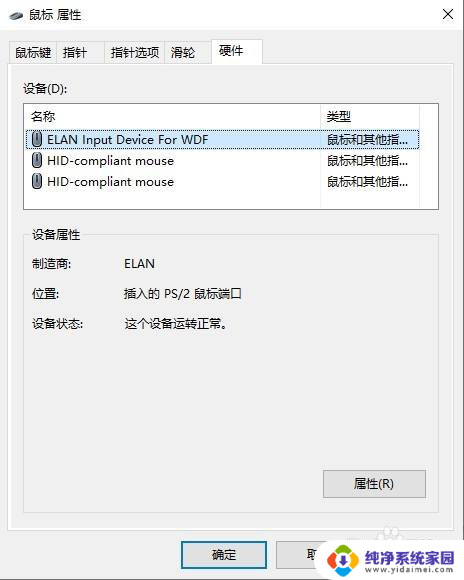
以上是关于鼠标没有箭头的问题的全部内容,如果遇到这种情况,您可以根据以上方法来解决,希望这对您有所帮助。